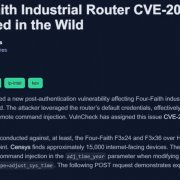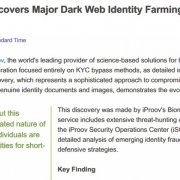針對多使用者環境的儲存資源管理,最基本的作法是針對不同使用者分別建立適當的可用空間配額,若要更進一步改善儲存資源的利用效率,還可從可儲存的檔案類型上下手,限制使用者在特定儲存區域所能存放的檔案類型,以免非工作必要的檔案占用磁碟空間。
過去,Windows的用戶若要取得管控儲存檔案類型的功能,通常都得額外購買第三方軟體。不過微軟從Windows Server 2003 R2以後的伺服器版作業系統起,便在內建的檔案伺服器資源管理員上,增加了檔案檢測管理功能,可讓使用者直接利用作業系統內建功能,建立更細緻的儲存資源管理機制。
檔案伺服器資源管理員是Windows Server 2003 R2與2008的一組新工具,可讓系統管理員管制磁碟區和資料夾的存放行為。檔案伺服器資源管理員下含三大元件:配額管理、檔案檢測管理與存放裝置報告管理。先前我們已介紹過配額管理,接下來我們將繼續介紹檔案檢測管理功能。
我們以Server 2008為例,來說明檔案伺服器資源管理員的檢測管理設定。
資源管理員基本操作
首先必須安裝檔案伺服器資源管理員。在伺服器管理員透過新增功能,在「遠端伺服器管理工具」下點選「角色管理工具」,再選擇「檔案服務工具」,勾選其中的「檔案伺服器資源管理員」進行安裝。
待安裝完成後,利用伺服器管理員或系統管理工具,都可以啟動檔案伺服器資源管理員。
啟動檔案伺服器資源管理員後,可以看到配額管理、檔案檢測管理與存放裝置報告管理等三個功能選項,點選其中的檔案檢測後便能進行相關設定。
檔案檢測管理
檔案檢測管理可透過政策設定,管理使用者在指定磁碟區或資料夾中所能存放的檔案類型,並在使用者試圖存放被封鎖的檔案類型時,發送電子郵件通知管理者。
在檔案檢測管理功能頁面下,可以看到檔案檢測、檔案檢測範本與檔案群組三個功能項。
檔案群組
用來定義受管制的檔案類型,可以萬用字元(*)搭配副檔名的方式,將所有想管制的檔案類型都包含到群組中。
可視需要定義多種不同類型的檔案群組,以便分別套用到不同磁碟區或資料夾中。
系統已預設了「Office檔案」、「文字檔」、「可執行檔」、「音訊及視訊檔」等11種預設檔案群組,使用者可直接套用,或是加以編輯修改運用。
檔案檢測範本
用來設定管制的方式,系統已預設了幾種檢測範本,管理者亦可自行建立範本。點選此功能後按右鍵,再點選「建立範本」功能項即可進入建立檔案範本視窗,利用這個視窗的「設定」、「電子郵件訊息」、「事件日誌」、「命令」與「報告」等5個索引標籤,管理者可建立檔案檢測的管制行為。
在「設定」索引標籤下,可套用管理者自行建立的檔案群組,並能選擇兩種檔案管制模式:
主動式檢測:不允許使用者存放受管制的檔案,並在使用者試圖儲存受管制類型檔案時,向管理者發出警告訊息。
被動式檢測:允許使用者存放受管制的檔案,同樣可設定向管理者發出警告通知。
「電子郵件訊息」索引標籤可用來設定當使用者出現儲存未授權檔案類型時,發送警告郵件訊息給管理者或該使用者。
「事件日誌」索引標籤中若勾選啟動,則可將所有未授權檔案存放行為,記錄到事件日誌中供日後檢核。
「命令」索引標籤頁面可設定當未授權檔案儲存行為發生時,所連帶啟動的指令。
「報告」索引標籤頁面則是用於設定要產生的報告,可在非授權檔案儲存行為發生時,啟動存放裝置報告功能,並可將報告透過郵件發送給系統管理者,或存放非授權檔案的使用者。
檔案檢測
設定好檔案群組與檔案檢測範本後,便可透過檔案檢測項目,決定欲管控的磁碟區或資料夾。
在檔案檢測項目上按右鍵選擇「建立檔案檢測」,在彈出的建立檔案檢測視窗中,點選「瀏覽」按鈕,便可選擇欲套用管控規則的磁碟區或資料夾,以及欲套用的檔案檢測範本。
設定例外應付彈性需求
檔案檢測管理規則可套用到整個磁碟機、資料夾與子資料夾,限制使用者在這些儲存區域可存放的檔案類型,不過有時候需要有例外情況。
如多數情況下,企業單位都會不允許使用者在公用的檔案伺服器上存放影音檔案,但有時卻會需要利用影音檔案進行教育訓練,這時候便可透過建立「檔案檢測例外」,以便在受管制儲存區的特定路徑中允許存放例外檔案。
要建立檔案檢測例外,可點選檔案檢測管理頁面下點選「檔案檢測」,然後按右鍵,再點選「建立檔案檢測例外」,在彈出的對話框視窗中,於上方的「例外路徑」框中輸入允許例外的儲存路徑,如此例外規則便會套用到該路徑以及其下的子資料夾。
接下來再到對話框視窗中下方的檔案群組項目中,選擇要排除在檢測外的檔案群組,或是重新建立群組。
設定完畢後,例外規則便可排除上層資料夾所設定的檔案檢測,在指定的路徑下允許例外檔案的存放。
Windows Server 2008檔案伺服器資源管理員的檔案檢測功能
檔案伺服器資源管理員並不是Windows Server預設啟用的功能,在使用前必須在伺服器管理員中透過新增角色精靈,在「檔案服務」角色下新增「檔案伺服器」與其下的「檔案伺服器資源管理員」兩項角色功能,然後便能透過伺服器管理員,或開始工作列上的系統管理工具,啟動檔案伺服器資源管理員。

Step 1啟動檔案檢測管理
開啟檔案伺服器資源管理員後,可以看到檔案檢測、檔案檢測範本與檔案群組三個功能項,必須 先利用檔案群組與檔案檢測範本建立管控政策,然後再到檔案檢測中套用。
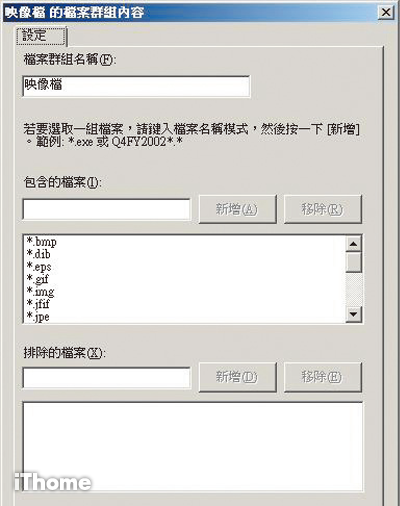
Step 2設定檔案群組
用於定義受管制的檔案類型, 可使用萬用字元(*)搭配副檔名的方式,將所有想管制的檔案類型都包含到群組中。另外也可設定排除在管控檔案類型中的例外檔案。
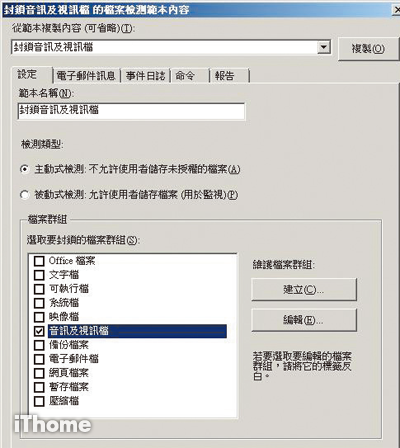
Step 3設定檔案檢測方式
透過建立或編輯檔案檢測範本,可設定管控檔案儲存方式,有主動式與被動式兩種模式,主動式會禁止非授權檔案的存放,被動式則允許存放,僅用於監控。
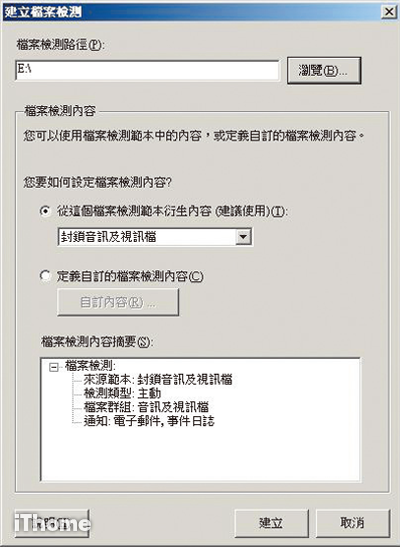
Step 4套用檔案檢測
利用檔案群組與檔案檢測範本設定好管控政策後,便可到檔案檢測項目中設定套用政策的儲存區域,可以整個磁碟分割區或特定檔案夾為單位,套用管控政策。
熱門新聞
2024-12-31
2024-12-31
2025-01-02
2024-12-31
2024-12-31
2024-12-31
2024-12-31
2024-12-31